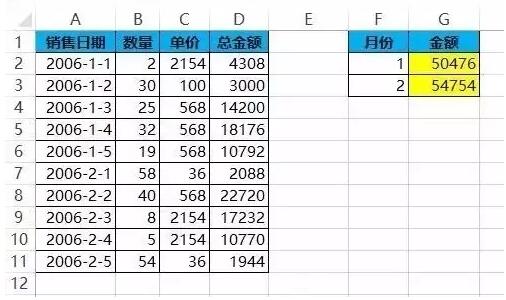会计必会的10个超好用Excel求和公式,事半功倍!
时间:2017/6/29 14:38:26 来源:
温州会计培训班
1、最快求和
选择区域,按快捷键ALT+=,瞬间完成。
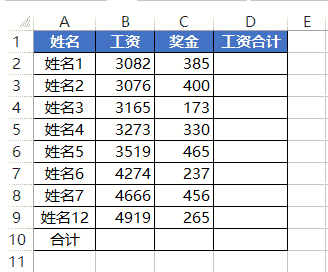 2、累计求和
累计销售额
=SUM(B$2:B2)
=N(C1)+B2
2、累计求和
累计销售额
=SUM(B$2:B2)
=N(C1)+B2
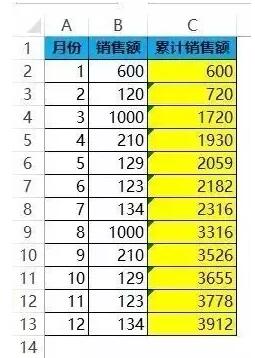 N是最简单的函数,就是将文本转换成0。跟这个类似的是T,将数字转换成空文本。
=N(C1)
=T(C1)
N是最简单的函数,就是将文本转换成0。跟这个类似的是T,将数字转换成空文本。
=N(C1)
=T(C1)
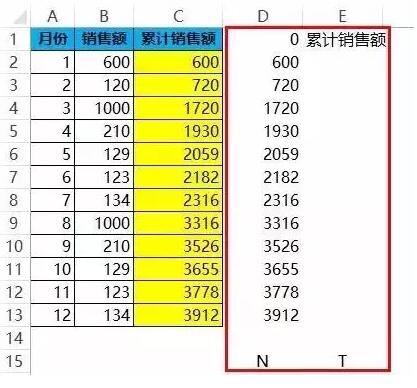 3、跨列求和
SUM函数在求和的时候,忽略文本,也就是可以直接写成一个区域。
=SUM(A2:F7)
3、跨列求和
SUM函数在求和的时候,忽略文本,也就是可以直接写成一个区域。
=SUM(A2:F7)
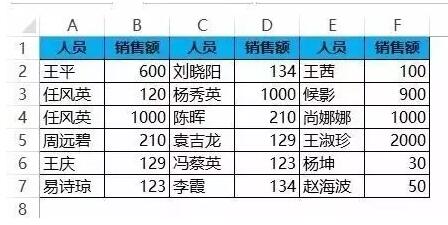 4、单条件求和
统计销售额大于500的人的总销售额。
=SUMIF(B:B,">500",B:B)
=SUMIF(B:B,">500")
SUMIF函数当条件区域跟求和区域一样时,求和区域可以省略。
4、单条件求和
统计销售额大于500的人的总销售额。
=SUMIF(B:B,">500",B:B)
=SUMIF(B:B,">500")
SUMIF函数当条件区域跟求和区域一样时,求和区域可以省略。
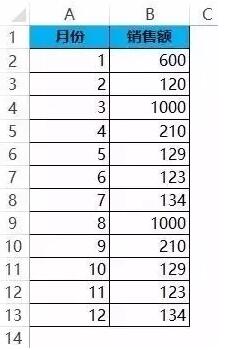 5、避开错误值求和
A列的数字中包含错误值,如何避开这些错误值对数字求和。
=SUMIF(A:A,"<9E+307")
9E+307是接近最大的数字,而错误值比最大的数字还大,小于最大值的数字,就能对数字进行求和。
5、避开错误值求和
A列的数字中包含错误值,如何避开这些错误值对数字求和。
=SUMIF(A:A,"<9E+307")
9E+307是接近最大的数字,而错误值比最大的数字还大,小于最大值的数字,就能对数字进行求和。
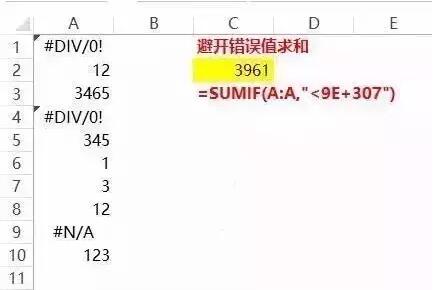 6、通配符求和
统计最后字符为河营业部的总金额。
=SUMIF(A2:A11,"*河",F2:F11)
通配符有2个,*代表全部字符,?代表一个字符。如果是2个字符,最后一个字是河,可用"?河"。
6、通配符求和
统计最后字符为河营业部的总金额。
=SUMIF(A2:A11,"*河",F2:F11)
通配符有2个,*代表全部字符,?代表一个字符。如果是2个字符,最后一个字是河,可用"?河"。
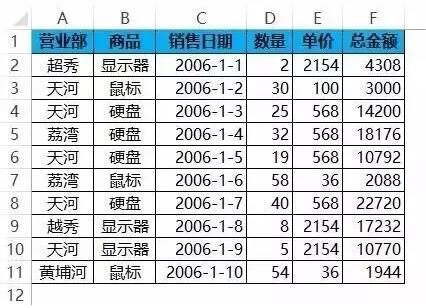 7、多区域条件求和
多个相同的区域,统计型号为B03的数量。
=SUMIF(A2:G10,"B03",B2:H10)
SUMIF函数是个很神奇的函数,区域会自动扩展,所以写一个区域就行。
7、多区域条件求和
多个相同的区域,统计型号为B03的数量。
=SUMIF(A2:G10,"B03",B2:H10)
SUMIF函数是个很神奇的函数,区域会自动扩展,所以写一个区域就行。
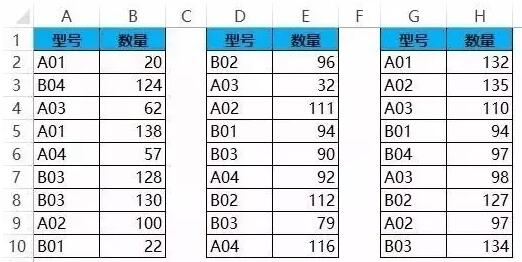 8、乘积求和
获取数量*单价的总金额。
=SUMPRODUCT(B2:B4,C2:C4)
8、乘积求和
获取数量*单价的总金额。
=SUMPRODUCT(B2:B4,C2:C4)
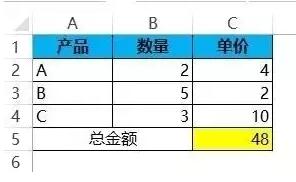 9、多条件求和
统计营业部为天河,数量大于20的总金额。
=SUMIFS(F2:F11,A2:A11,"天河",D2:D11,">20")
9、多条件求和
统计营业部为天河,数量大于20的总金额。
=SUMIFS(F2:F11,A2:A11,"天河",D2:D11,">20")
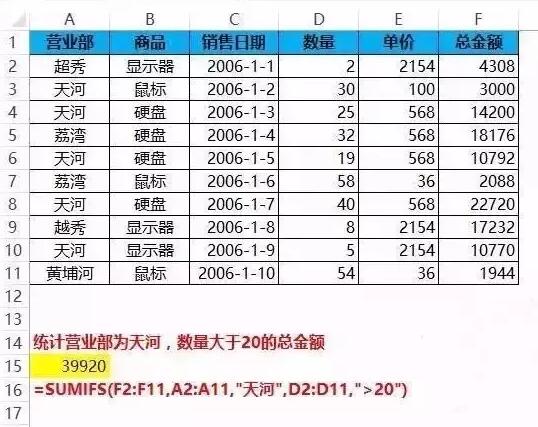 10、统计每个月的金额
根据每天的销售明细,统计每个月的金额。
=SUMPRODUCT((MONTH($A$2:$A$11)=F2)*$D$2:$D$11)
10、统计每个月的金额
根据每天的销售明细,统计每个月的金额。
=SUMPRODUCT((MONTH($A$2:$A$11)=F2)*$D$2:$D$11)
MONTH函数就是获取月份。